TTEP.CN > 故障 >
windows10系统下禁止u盘拷贝文件夹方法 Windows10系统怎么用组策
windows10系统下禁止u盘拷贝文件夹方法 Windows10系统怎么用组策略禁止u盘使用 我们在使用电脑的时候,总是会遇到很多的电脑难题。当我们在遇到了Windows10系统下禁止u盘拷贝文件的时候,那么我们应该怎么办呢?今天就一起来跟随TTEP的小编看看怎么解决的吧。
Windows10系统下禁止u盘拷贝文件的方法介绍:
步骤如下:
1、首先第一步我们需要做的就是进入到电脑的桌面上,然后在桌面的左下角位置点击开始菜单,这个时候就会打开了开始菜单的选项列表了,我们需要在里面找到一个运行的选项然后直接打开它就可以了,打开以后会弹出一个页面,我们要在这个页面的输入框中写入gpedit.msc这样的一条运行命令,输入完成以后直接使用键盘上的回车键进行确认即可,这个时候就打开了电脑中的本地组策略编辑器了。同样我们还可以使用键盘上的组合快捷键Win+r这样的快捷键打开运行界面,然后输入命令打开本地组策略编辑器也是可以的。
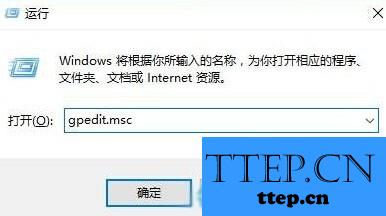
2、当我们在进入到本地组策略编辑器的页面中以后,现在我们需要做的就是按照顺序一一的打开以下选项:【计算机策略】-【管理模板】-【系统】-【可移动储存访问】即可。
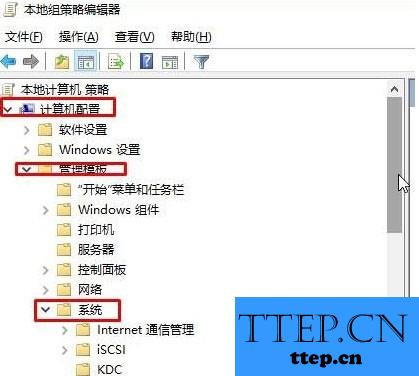
3、这一步我们需要在页面的右边位置找到“可移动磁盘:拒绝写入权限” 并直接打开它,然后对已启用按钮进行点击,设置完成进行确认操作。
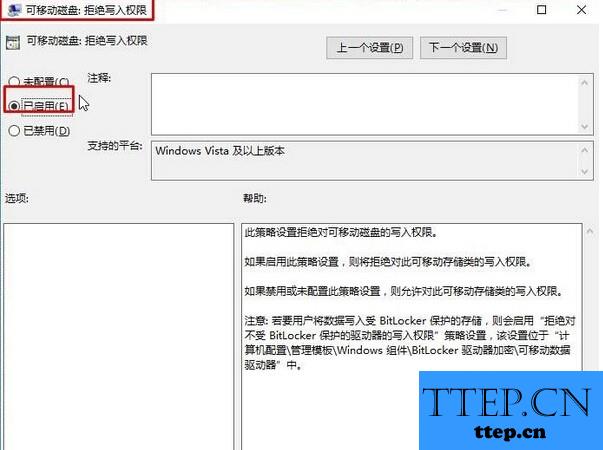
4、当我们在完成了上面全部的操作以后,现在win10电脑中就无法对U盘进行拷贝了。
Windows10系统下禁止u盘拷贝文件的方法介绍:
步骤如下:
1、首先第一步我们需要做的就是进入到电脑的桌面上,然后在桌面的左下角位置点击开始菜单,这个时候就会打开了开始菜单的选项列表了,我们需要在里面找到一个运行的选项然后直接打开它就可以了,打开以后会弹出一个页面,我们要在这个页面的输入框中写入gpedit.msc这样的一条运行命令,输入完成以后直接使用键盘上的回车键进行确认即可,这个时候就打开了电脑中的本地组策略编辑器了。同样我们还可以使用键盘上的组合快捷键Win+r这样的快捷键打开运行界面,然后输入命令打开本地组策略编辑器也是可以的。
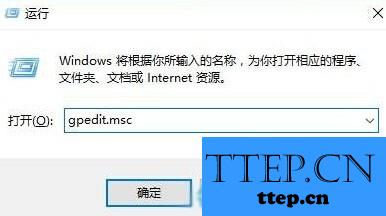
2、当我们在进入到本地组策略编辑器的页面中以后,现在我们需要做的就是按照顺序一一的打开以下选项:【计算机策略】-【管理模板】-【系统】-【可移动储存访问】即可。
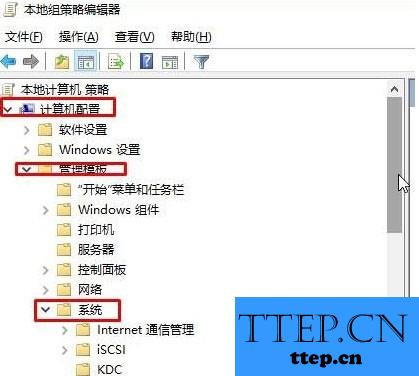
3、这一步我们需要在页面的右边位置找到“可移动磁盘:拒绝写入权限” 并直接打开它,然后对已启用按钮进行点击,设置完成进行确认操作。
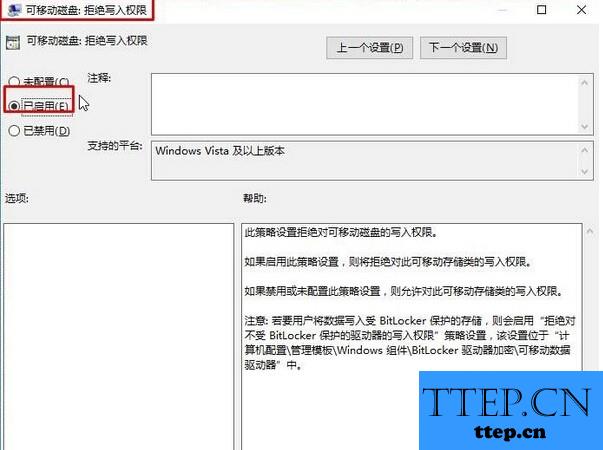
4、当我们在完成了上面全部的操作以后,现在win10电脑中就无法对U盘进行拷贝了。
- 上一篇:win10系统自带应用打不开怎么办 win10电脑应用闪退无法打开解决
- 下一篇:没有了
- 最近发表
- 赞助商链接
